Om du arbetar med Photoshop och vill skapa en färgschema för dina bilder, är det avgörande att de enskilda elementen i composingen samverkar harmoniskt. Ofta ser man verk som vid första anblicken verkar perfekta, men vid närmare beskådning visar det sig vara oenigheter i färgtonen och ljusstämningen. Jurek visar dig i denna handledning vilka steg som är nödvändiga för att skapa ett tilltalande färgschema och vad du bör tänka på i din composing.
Viktigaste insikter
- För en framgångsrik färgschema är en sammanhängande composing essentiell.
- Se till att färgtonen av de enskilda elementen passar bra ihop.
- Använd tekniker som Color Lookups och justeringslager för att optimera färgerna.
- Genomför steg för steg justeringar för att uppnå en harmonisk helhetsbild.
Steg-för-steg-guide
Du börjar med composingen av din bild. Vid detta tillfälle är det viktigt att du noga betraktar de enskilda elementen. När du ser på hela bilden kanske du redan märker att modellen inte är optimalt integrerad i bakgrunden. Här är färgtonen och ljusstämningen av betydelse.
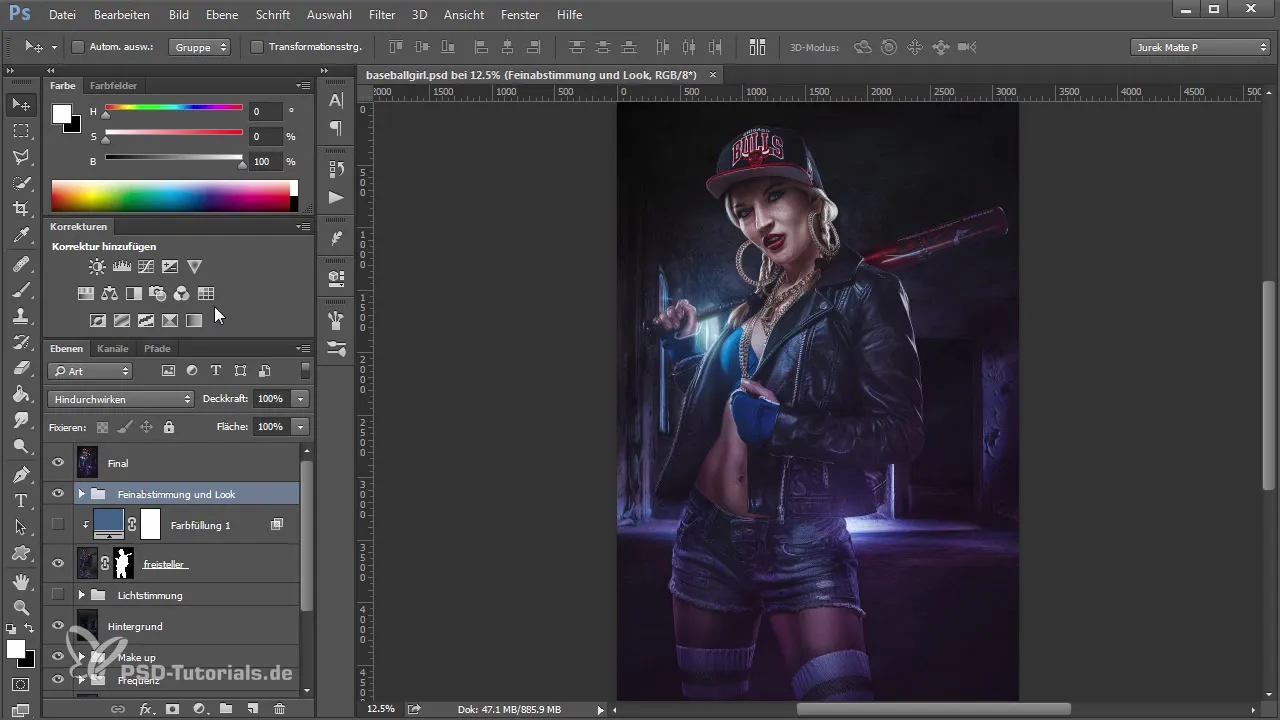
I nästa steg döljer du den slutgiltiga bilden för att medvetet se hur de oharoniska elementen i composingen fungerar. Ofta ser man att modellen inte harmoniserar med bakgrunden i färgsättningen. Här är det viktigt att jämföra ljusstyrkan och färgtonerna av modellen med dem i bakgrunden.
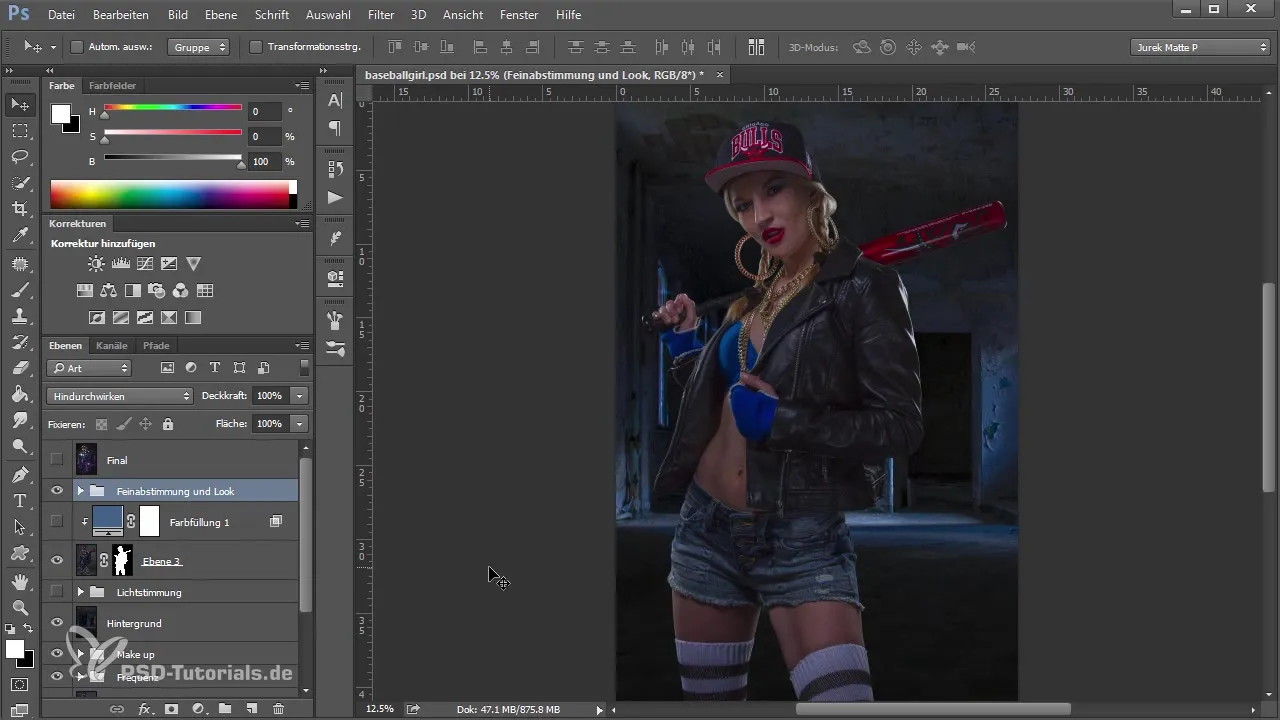
För att ge bilden ett första färgschema kan du till exempel ställa in en Color Lookup. Det är inte avgörande att omedelbart hitta den perfekta looken; viktigt är att du experimenterar med färgtonen för att ta reda på vad som passar bäst för din bild.
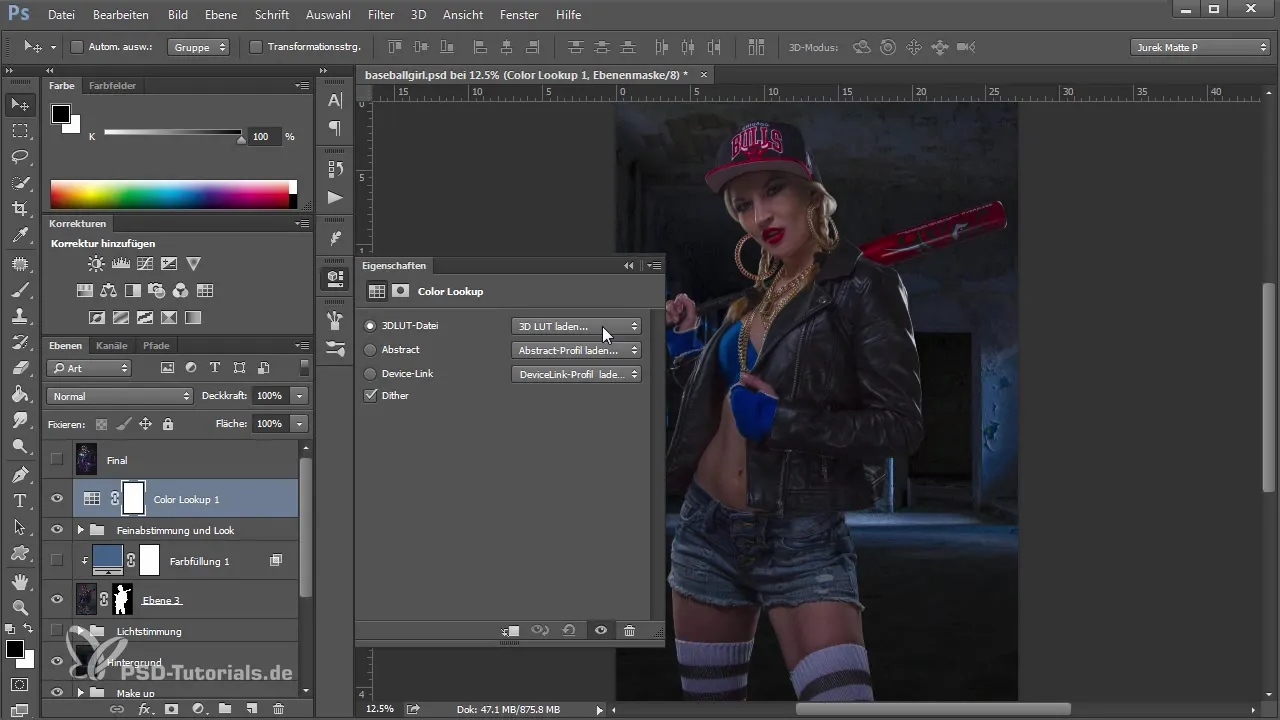
Det är dock viktigt att förstå att en färgtoning utan rätt justeringar inte kan leda till framgång. Håll därför även vid färgschemajusteringar försiktig och var medveten om vad som redan har gjorts i composingen.
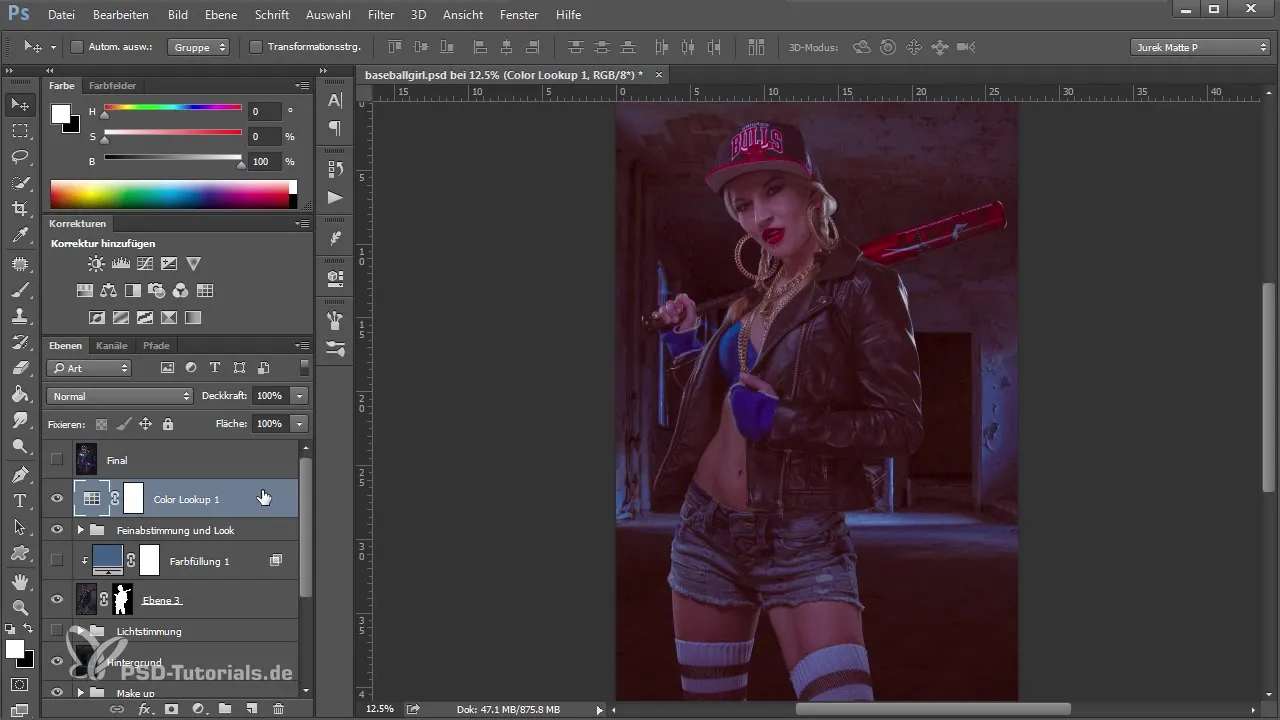
Nu går du vidare och tittar på lagren i din composing. Kanske kommer du att döpa om vissa lager för att öka överskådligheten och korrekt namnge friläggningen. På så sätt får du en bättre uppfattning om vad du redan har redigerat och vad som fortfarande saknas.
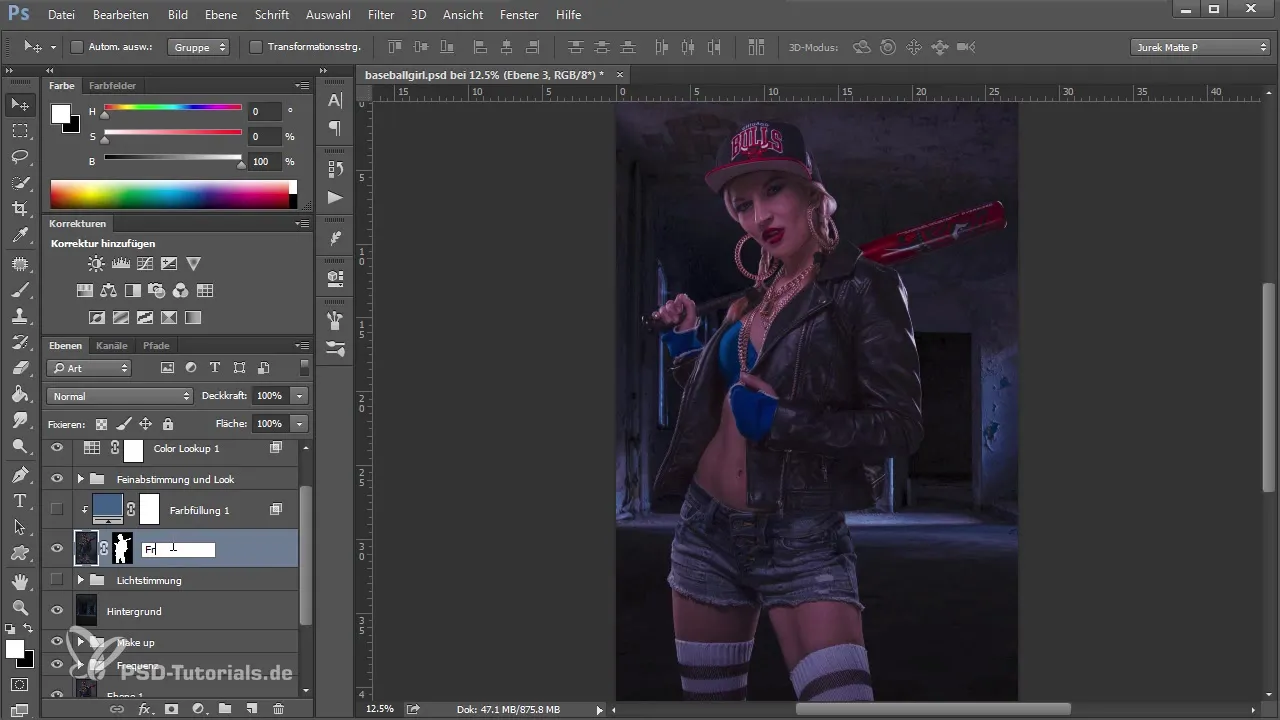
Steg för steg arbetar du vidare med ljusstämningen. Genom en blandning av mjuka ljuslägen och justeringar kan du lägga till intressanta effekter och raffinera bilden ytterligare. Använd vinjettering för att rikta fokus mot bildens centrum och se till att ljuset flyter harmoniskt in i bildkompositionen.
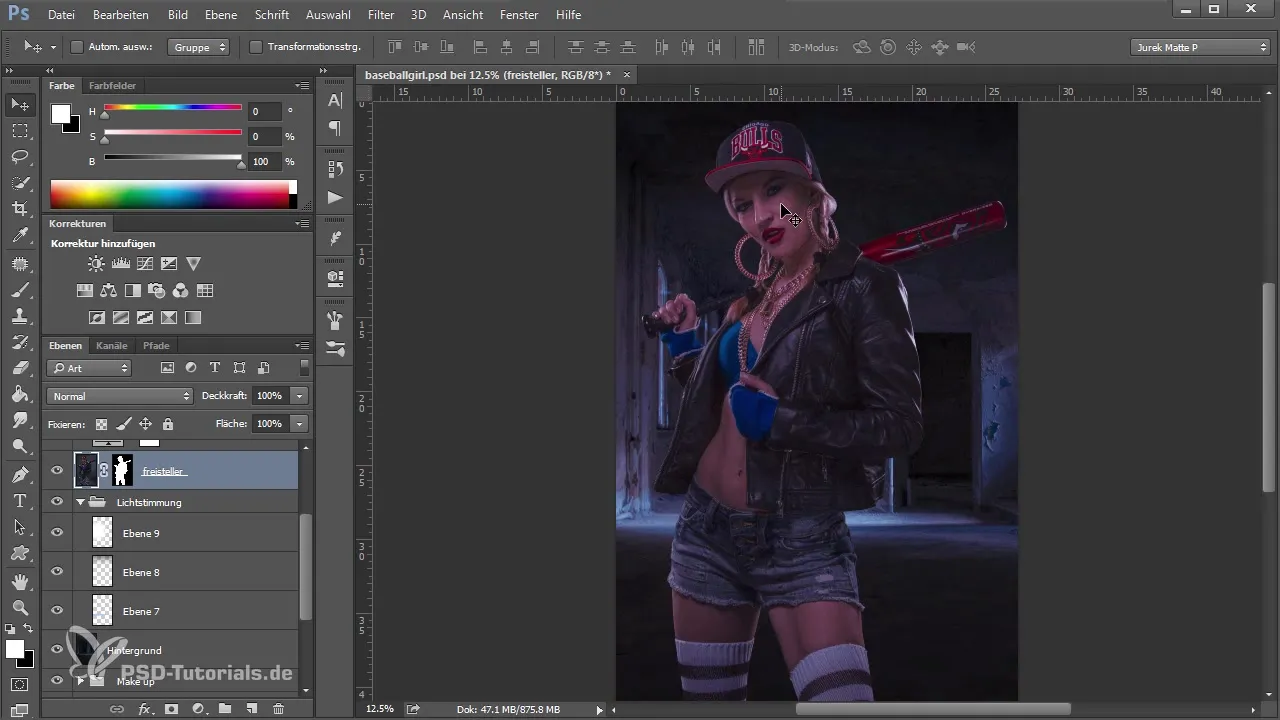
Du kan dessutom arbeta med färgfyllningar som specifikt påverkar friläggningen. En färgfyllning i "mjukt ljus"-läge kan hjälpa dig att anpassa modellens mellanregister till bakgrundens förhållanden. På så sätt skapas en fin övergång och bilden verkar mer sammanhängande.
Ett annat viktigt steg är att använda en selektiv färgkorrigering för att anpassa vissa färgtoner av modellen. Detta kan göra färgerna mer levande och justera helhetsstämningen i bilden.
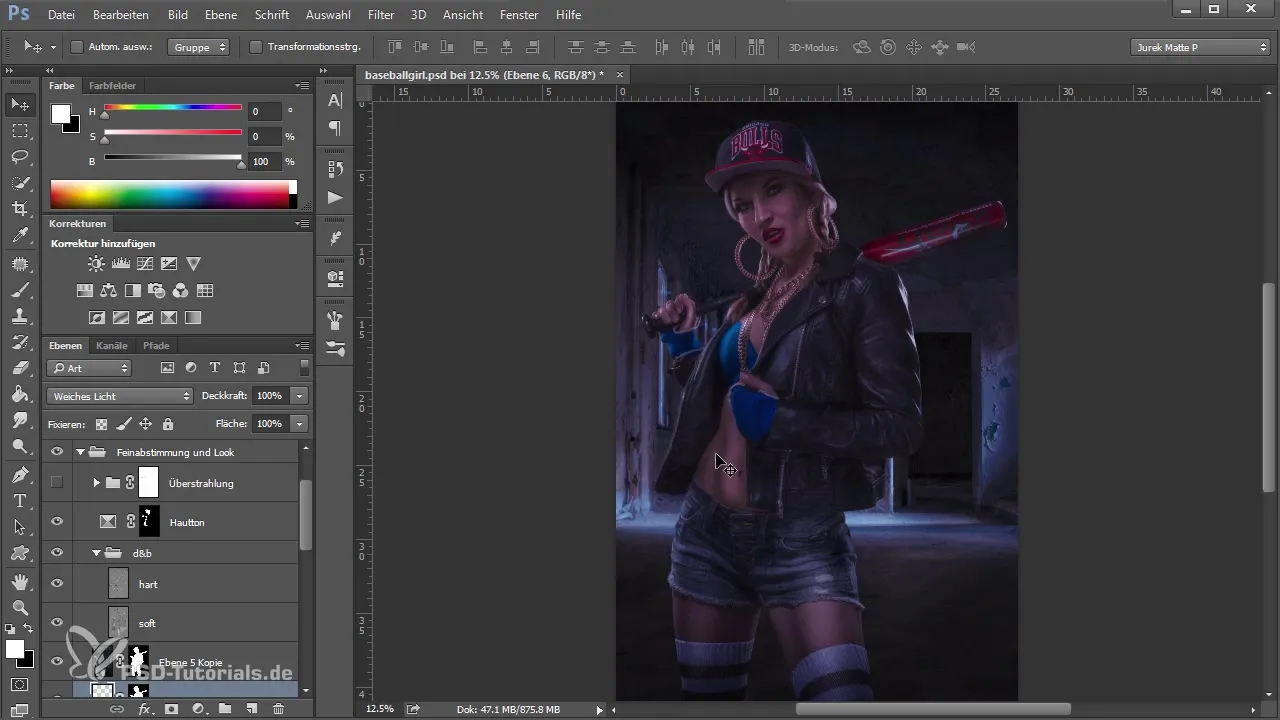
När du nästan har slutfört din bild kan du arbeta med överexponeringar för att ge bilden extra djup och dimension. Detta görs genom att lägga till olika lager som förstärker ljusen i specifika områden av bilden.
Till sist sammanför du alla lager för att skapa din slutgiltiga bild. Detta görs via kortkommandot "Shift + Ctrl + Alt + E". Nu är det dags att fokusera på detaljerna och göra de sista färgjusteringarna för att ge bilden önskat färgschema.
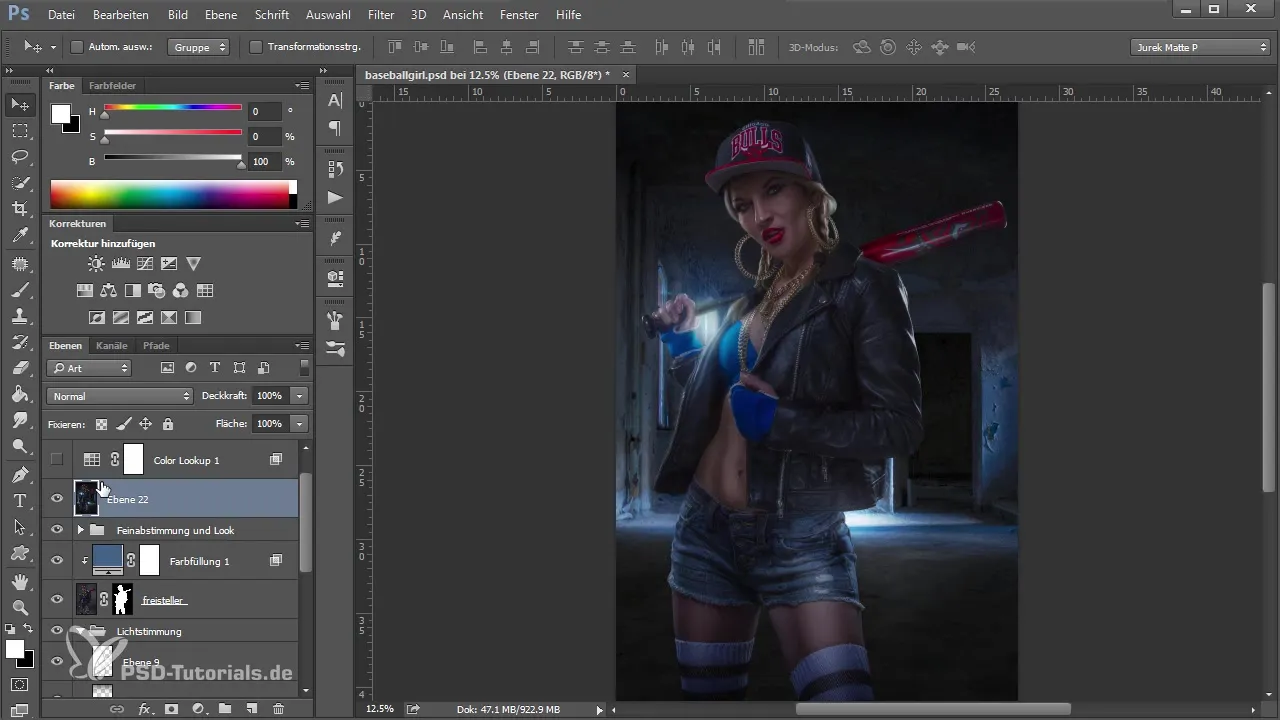
Sammanfattning
Sammanfattningsvis kan man säga att ett effektivt färgschema i Photoshop beror på en harmonisk composing. Se till att de olika elementen passar bra ihop och använd målinriktade lagerjusteringar. På så sätt säkerställer du att din slutgiltiga bild ser imponerande och sammanhängande ut.
Vanliga frågor
Hur kan jag säkerställa att min modell är väl integrerad i bakgrunden?Se till att färgtonen och ljusförhållandena hos modellen och bakgrunden harmoniserar.
Vilken verktyg kan jag använda för att optimera färgschemat?Color Lookups och justeringslager är utmärkta verktyg för färgoptimering.
Hur kan jag justera ljusstyrkan på mina lager?Använd justeringslager som "Ljusstyrka/Kontrast" eller "Tonvärdeskorrigering" för att styra ljusstyrkan.
Hur kan jag effektivt använda vinjetter?Använd vinjetter målmedvetet för att rikta fokus mot bildens mittpunkt och avrunda ljusstämningen.


